네이버 지도 검색 길찾기 바로가기 거리뷰 항공뷰 cctv 핵심 정리를 탐구해보겠습니다. 이 내용을 읽으시면 네이버 지도 및 검색 길찾기 바로가기 거리뷰 항공뷰 cctv 핵심 정리를 이해할 겁니다. 네이버 지도 및 검색 길찾기 바로가기 거리뷰 항공뷰 cctv 핵심 정리의 지식이 필요하신 분들은 모두 읽어주세요. 이제 아래에서 모두 알려드리겠습니다.
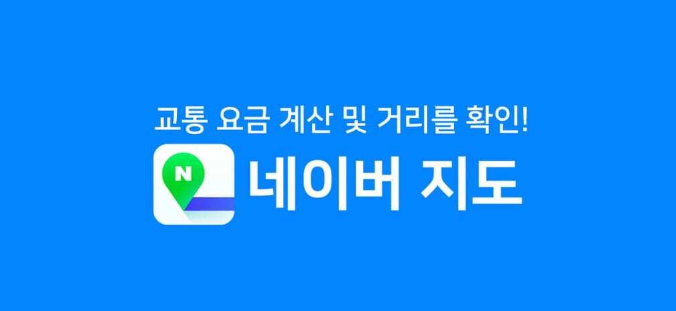
네이버 지도는 사용자가 위치 기반 정보를 접근하고 일상 생활을 쉽게 만드는 플랫폼입니다. 장소, 대중교통, 도로 등 다양한 위치 정보를 한 번의 검색으로 확인하고 활용할 수 있습니다.
더불어, 실시간 교통 상황과 경로 안내 서비스를 통해 여행 계획을 세우는 데 큰 도움을 줍니다. 뿐만 아니라, 네이버 지도 앱은 주변 음식점이나 방문해 볼 만한 곳 등의 정보를 제공하고, 즐겨찾기, 대중교통 정보, 내비게이션 등의 기능을 쉽게 이용할 수 있도록 합니다.
이런 다양한 서비스는 네이버의 방대한 사용자 데이터를 바탕으로 제공되며, 더 많은 기능을 활용하려면 네이버 지도 웹사이트나 앱을 참고하시기 바랍니다.
1.네이버 지도 검색
네이버 지도에서 제공하는 주요 서비스는 다음과 같습니다. 장소 검색: 장소, 버스, 지하철, 도로 등 모든 공간의 정보를 하나의 검색으로 연결하여 사용자에게 제공합니다.
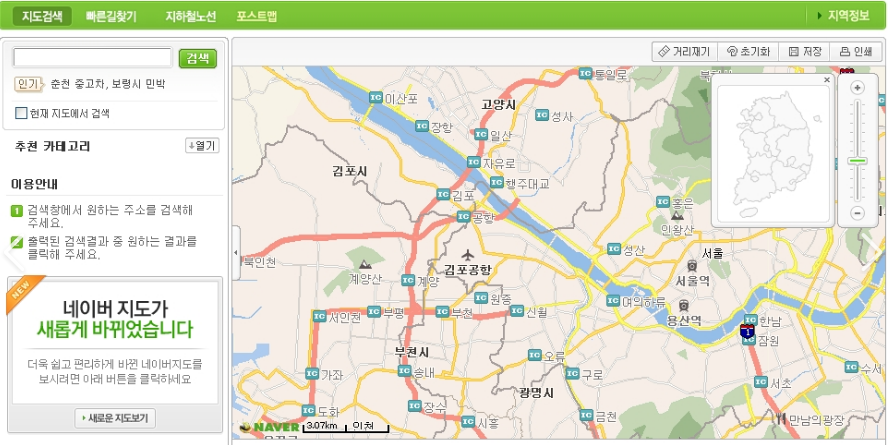
Naver Map은 다양한 기능을 제공하여 사용자의 일상생활을 편리하게 돕습니다. 실시간 교통정보를 통해 현재 교통 상황을 확인하며 이동 경로를 계획할 수 있습니다.
길찾기 기능은 목적지까지의 최적의 경로를 제시해 주며, 사용자의 현재 위치 주변의 식당이나 방문할 만한 장소 등의 정보도 제공합니다. 북마크 기능으로는 자주 방문하는 장소를 저장하여 쉽게 접근할 수 있습니다.
대중교통 정보는 버스와 지하철의 도착 시간 및 노선 정보를 제공하며, 내비게이션 기능은 GPS를 활용하여 실시간으로 이동 경로를 안내합니다.
또한, 위성 이미지 및 로드뷰를 통해 장소의 실제 모습을 가늠해 볼 수 있어 여러 모로 사용자에게 유용한 정보를 제공합니다.
2.네이버 지도 길찾기
화면 좌측에 있는 '길찾기' 메뉴를 선택하세요. 이동수단(대중교통, 자동차, 도보, 자전거)을 선택하고, 출발지와 도착지를 입력하세요.
'길찾기' 버튼을 누르면 최적 경로가 표시됩니다. 화면에 나타난 경로의 예상 소요 시간, 거리, 요금 등 상세 정보를 확인하세요.
| 출발지와 도착지 설정 Tip: 정확한 주소 또는 건물명을 입력하면 더욱 정확한 위치를 찾을 수 있습니다. | 이동수단 변경 Tip: 이동수단을 변경하면 그에 맞는 새로운 경로와 소요시간이 보여집니다. |
|---|
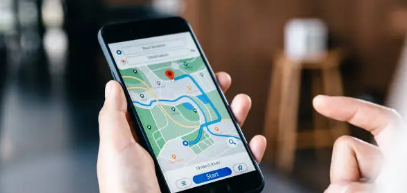
3.모바일 앱 네이버 지도 길찾기 활용법
네이버지도의 빠른길찾기 기능은 모바일 앱에서도 동일하게 사용할 수 있습니다. 사용하는 스마트폰의 운영체제에 맞는 네이버 지도 앱을 설치한 후 다음 단계를 따라 하세요.
네이버 지도 앱을 실행하고 하단 메뉴에서 '길찾기'를 선택하세요. 이동수단을 선택한 다음, 출발지와 도착지를 입력하세요.
'길찾기' 버튼을 누르면 추천 경로가 지도에 표시됩니다. 경로의 상세정보(도착예정시간, 총 거리, 소요시간 등)을 확인하세요.
4.네이버 지도 바로가기
네이버 지도는 네이버나 구글, 다음등 검색포털에서 네이버 지도라 검색하거나 아래 링크로 바로 이동하시면 됩니다.
우선 제일 중요하면서도 기본적인 길 찾기 기능은 아래를 참고하시기 바랍니다.

네이버 지도에 접속했다면 왼쪽 카테고리에 [길 찾기]가 보입니다. 클릭! 해주시면 됩니다.
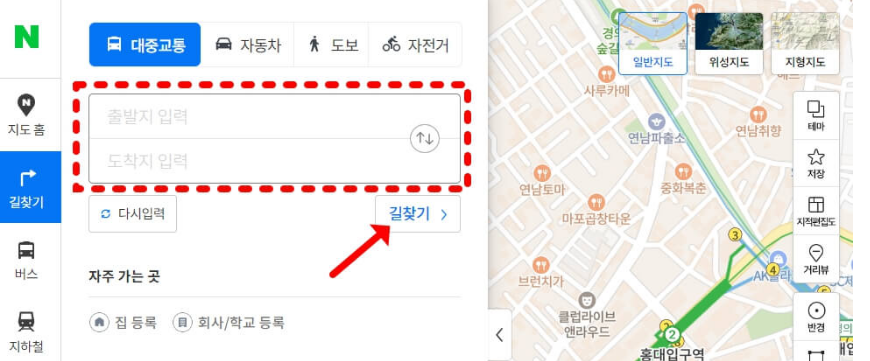
보시는 대로 출발지와 도착지를 각각 입력 후 길 찾기를 누르면 끝. 대중교통, 자동차, 도보, 자전거 종류별 위치정보부터 예상 시간까지 친절하게 나옵니다. [오른쪽 지도상에도 알기 쉽게 표시]
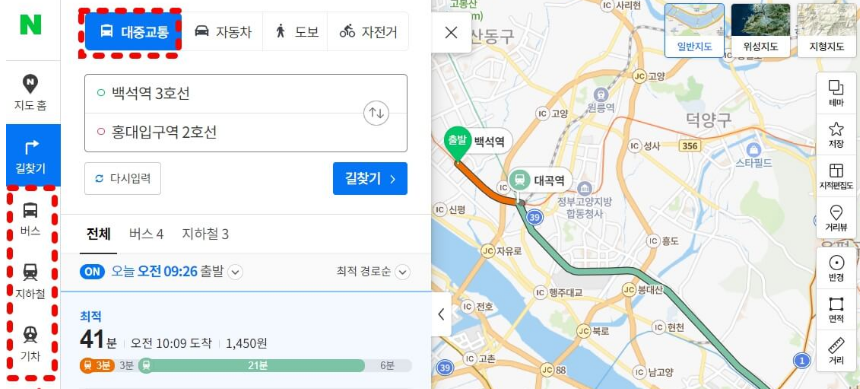
'대중교통'은 위치는 물론 지하철, 버스, 기차등 종류별로 실시간 교통정보를 확인할 수 있습니다.
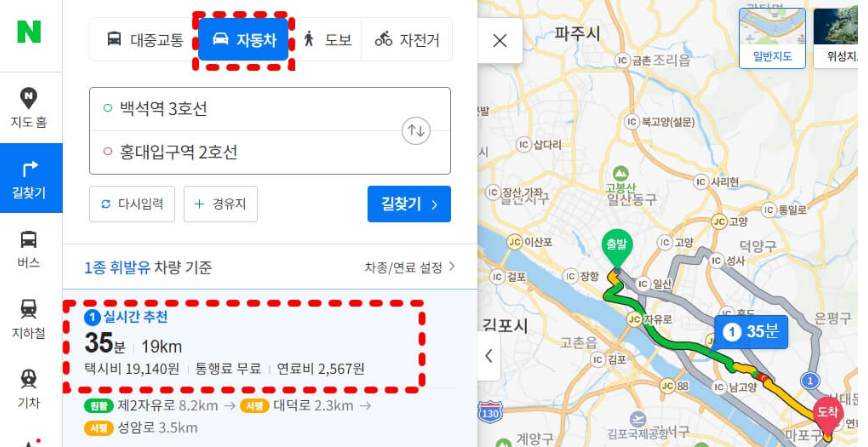
'자동차'에서는 거리와 주행시간, 연료비, 택시비등까지 자세하게 알 수 있습니다.
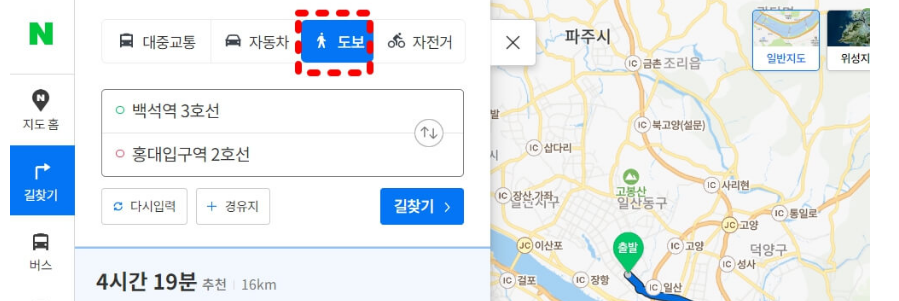
도보 정보(왼쪽) 자전저 정보[오른쪽]도보'와 '자전거' 카테고리에서도 시간과 경로 등이 자세히 표시됩니다.
5.네이버 지도 거리뷰 cctv활용 기능
네이버 지도에는 이외에도 다양한 기능이 있는데요. 오른쪽 지도상으로 [테마] 카테고리만 눌러봐도 교통상황, CCTV, 자전거, 등산로, 날씨등 정보를 알아볼 수 있습니다. 해당 목록을 클릭하면 지도상에 그대로 구현되고 있습니다.

기본 지도화면(왼쪽), 테마적용 지도화면[오른쪽] 왼쪽은 기본 지도화면, 오른쪽은 교통상황, CCTV, 자전거 정보 옵션을 적용시킨 지도화면입니다.
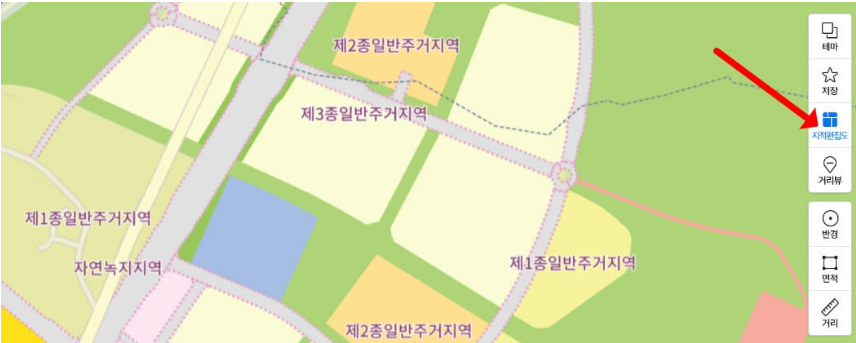
주상공 지역이 색깔별로 표시됩니다. [지적편집도] 기능을 주으면 지도상 구역별로 주거지역, 상업지역, 공업지역등이 색깔별로 표현됩니다. 특히 부동산에 있어 이런 정보들은 매우 중요합니다.
지적편집도 버튼하나로 이를 한눈에 살펴볼 수 있으니 아주 유용합니다. 제1종 일반주거지역, 제2종 일반주거지역, 자연녹지지역, 일반상업지역, 준주거지역등 다양한 지역들이 표시됩니다.
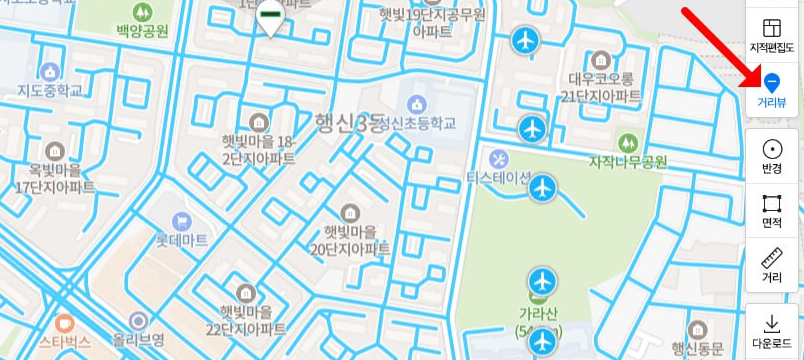
네이버지도의 거리뷰 기능은 매우 중요한 부분 중 하나입니다. 저 역시 이 기능을 자주 사용하는데, 특히 처음 방문하는 장소에 대한 사전 조사를 할 때 매우 유용합니다.

지도 상에서 특정 지역의 크기를 직접 측정할 수 있는 기능, 예를 들어 지역의 반경이나 면적을 측정하는 도구는 매우 편리합니다. 사용법도 간단하니 직접 시도해 보시는 것을 추천합니다.
또한, 주변의 인기 있는 식당이나 카페를 자동으로 찾아주는 '스마트 어라운드' 기능도 매우 유익하게 사용됩니다. 이 기능을 활용하면 새로운 장소를 발검하는 데 도움이 됩니다.
6.네이버 지도 모바일 앱 바로가기
네이버 지도 애플리케이션은 모바일에서도 이용 가능합니다. iOS 기기를 사용하는 분들은 애플 앱스토어에서, 안드로이드 기기를 사용하는 분들은 구글 플레이에서 해당 앱을 받을 수 있습니다.
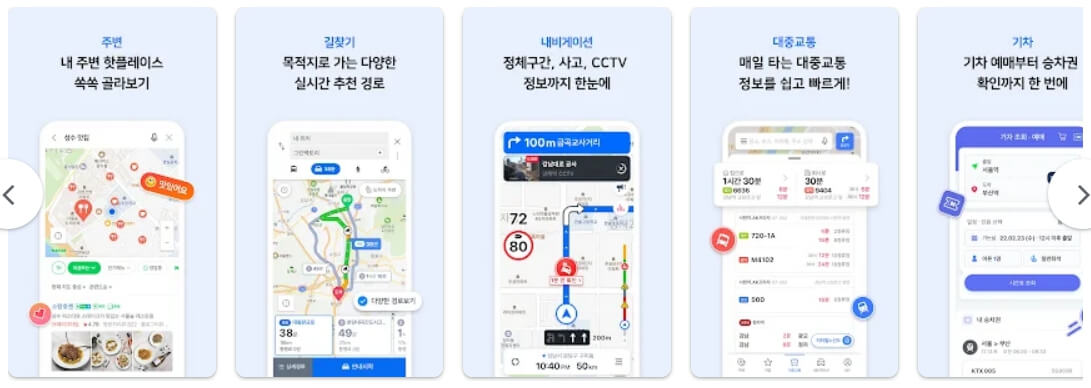
7.마무리
오늘은 네이버 지도 검색 길찾기 바로가기 거리뷰 항공뷰 cctv 핵심 정리를 전달해보았습니다. 도움이 되었나요? 추가적으로 필요하신 정보가 있다면 아래의 글들을 참고하시면 도움이 될 것 같습니다.